Para comenzar una cotización, abra el proyecto y haga clic en el botón "Crear una nueva cotización" en la pestaña Descripción general.
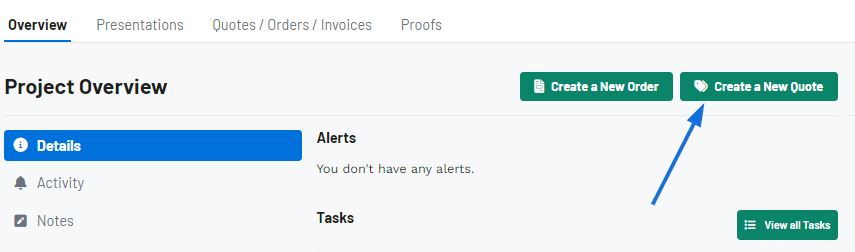
En la ventana Crear un nuevo presupuesto para el proyecto, rellene toda la información posible. Tenga en cuenta que se requieren la fecha de cotización, el vendedor y el contacto del pedido. Una vez que haya terminado de completar los campos, haga clic en el botón "Crear".
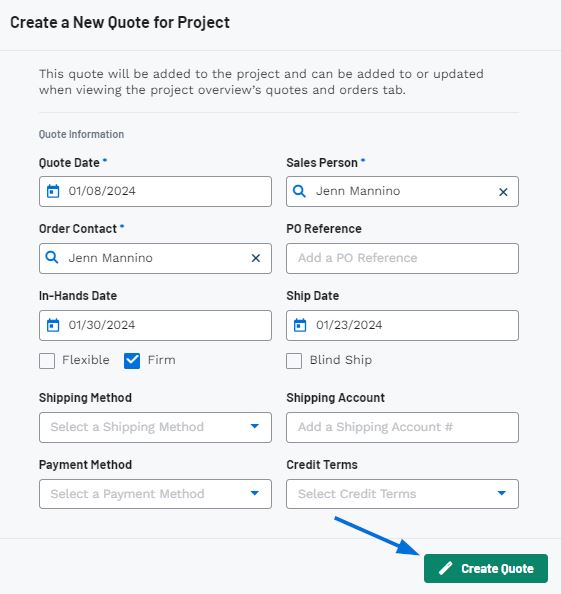
Una vez que se haya creado el presupuesto, se le llevará a la pestaña Cotizaciones / Pedidos / Facturas. El siguiente paso es agregar productos o servicios a la cotización.
Agregar producto(s)
Haga clic en el botón "+Agregar productos".

Se abrirá la ventana Agregar productos e importar servicios y hay cinco opciones para agregar productos:
Agregar producto(s) usando Adición rápida
La opción Agregar rápido le permite seleccionar entre cualquier elemento en ESP ingresando términos de búsqueda en el cuadro "¿Qué está buscando?". Escriba palabras clave, números de producto o números de producto de cliente en el cuadro.
Utilice la casilla de verificación para seleccionar los productos que desea incluir en el presupuesto.
Cuando haya terminado, haga clic en el botón "+Agregar productos y configurar".
¡Vea la sección Adición rápida en acción!
Agregar productos de una colección
La opción Colección permite seleccionar cualquier elemento que se haya guardado en una colección. Use el menú desplegable "Seleccionar una colección" para ver las cinco colecciones más recientes. También puede usar el cuadro Buscar colecciones para escribir un nombre de colección. Haga clic en la lista de la colección para mostrar los elementos que contiene.
Utilice la casilla de verificación para seleccionar los productos que desea incluir en el presupuesto.
Cuando haya terminado, haga clic en el botón "+Agregar productos y configurar".
¡Vea la sección Colección en acción!
Agregar producto(s) de una presentación
La opción Presentación permite seleccionar cualquier elemento que se haya incluido en una presentación. Use el menú desplegable "Seleccionar una presentación" para escribir un nombre de presentación. Haga clic en la lista de presentación para mostrar los elementos dentro.
Utilice la casilla de verificación para seleccionar los productos que desea incluir en el presupuesto.
Cuando haya terminado, haga clic en el botón "+Agregar productos y configurar".
¡Vea la sección Presentación en acción!
Agregar producto(s) de un pedido
La opción Pedido le permite seleccionar cualquier artículo que se haya incluido en un pedido. Use el menú desplegable "Seleccionar un pedido" para ver los pedidos recientes o use el cuadro Buscar pedidos para escribir un número de pedido, el nombre de la empresa o el nombre del proyecto. Haga clic en la lista de pedidos para mostrar los artículos dentro.
Utilice la casilla de verificación para seleccionar los productos que desea incluir en el presupuesto.
Cuando haya terminado, haga clic en el botón "+Agregar productos y configurar".
¡Vea la sección Pedido en acción!
Agregar productos mediante un producto personalizado
La sección Producto personalizado le permite crear un presupuesto con un artículo personalizado. Si bien se requieren el Nombre del producto y el Proveedor, se recomienda que incluya la mayor cantidad de información posible. Una vez que haya terminado de ingresar la información, haga clic en el botón "Agregar producto personalizado". El producto se moverá a la sección Productos y servicios seleccionados.
Utilice la casilla de verificación para seleccionar los productos que desea incluir en el presupuesto.
Cuando haya terminado, haga clic en el botón "+Agregar productos y configurar".
¡Vea la sección Producto personalizado en acción!
Agregar servicio
Haga clic en el botón Agregar servicio y configure la información del servicio.
Cuando haya terminado de agregar productos, los artículos se enumerarán en la sección Productos y precios. Para editar la información y el precio de este artículo, haga clic en el botón "Editar producto".



